
Satura rādītājs:
- Autors John Day [email protected].
- Public 2024-01-30 10:58.
- Pēdējoreiz modificēts 2025-01-23 15:00.

Jebkurš Metanet N lietotāja līmeņa datu bāzes NUMA lietotājs zinās, cik saspringts ir interfeiss, lai kopētu lietotāja izveidotos līmeņus jūsu spēles kopijā. NumADD izslēdz nepieciešamību pēc kopēšanas un ielīmēšanas un padara līmeņu pārsūtīšanu par vienu peles klikšķi.
1. darbība: pievienojumprogramma

Atveriet pārlūkprogrammu Firefox un sekojiet šim ceļam: Rīki> Pievienot> Iegūt paplašinājumus
Jūs nokļūstat Firefox pievienojumprogrammas sākumlapā. Meklēšanas joslā ierakstiet "numADD" un nospiediet atgriešanās taustiņu. Meklēšanai vajadzētu atklāt tikai vienu rezultātu: numADD autors: coolguy5678. Lapas labajā pusē noklikšķiniet uz "Pievienot Firefox" un instalējiet pievienojumprogrammu (lai pabeigtu instalēšanu, Firefox prasa restartēšanu).
2. darbība. Rīkjoslā ievietojiet Pievienot

Izpildiet šo ceļu pārlūkprogrammā Firefox: Skats> Rīkjoslas> Pielāgot
Ritiniet lapu uz leju, un jūs atradīsit numADD ikonu (tā ir nindzja no N), velciet ikonu pa kreisi no adreses joslas pārlūkprogrammā Firefox blakus pogai Sākums. Izejiet no rīkjoslas pielāgošanas loga un pārbaudiet, vai adreses joslas kreisajā pusē parādās ikona numADD. Atvainojiet par pievienotā ekrānuzņēmuma lielumu, bet, ja paskatīsities uzmanīgi, rīkjoslā varat redzēt ikonu numADD.
3. darbība. Saistiet pievienošanu ar savu N

Pa labi no ikonas numADD ir nolaižamā izvēlne. Atveriet to un izvēlieties "Mainīt N izpildāmo pozīciju", parādītajā logā dodieties uz savu N izpildāmo failu un noklikšķiniet uz "Atvērt".
Atkārtoti atveriet nolaižamo izvēlni un šoreiz izvēlieties "Mainīt userlevels.txt pozīciju", atkal dodieties uz savu userlevels.txt failu automātiski parādītajā logā.
4. solis: izmantojiet funkciju Pievienot

Dodieties uz NUMA līmeņa datu bāzi un izvēlieties līmeni, kas jums patīk. Parastās līmeņa datu kopēšanas un ielīmēšanas faila userlevels.txt vietā kartes lapā vienkārši noklikšķiniet uz ikonas numADD.
Parādās logs, kurā tiek prasīts ievadīt kartes kategoriju, jūs varat ievadīt visu, ko vēlaties, tam nav nekādas atšķirības, taču ir jēga ievietot kaut ko atbilstošu pievienotajai kartei. Noklikšķiniet uz "Labi", un pēc nelielas pauzes parādās cits logs, kurā teikts, ka karte ir pievienota N. Tagad jūs varat spēlēt līmeni, izmantojot N izvēlnes opciju "Lietotāja līmeņi".
Ieteicams:
Vairāku lietotāju viedais spogulis ar Google kalendāru: 10 soļi

Vairāku lietotāju viedais spogulis ar Google kalendāru: šajā pamācībā mēs izveidosim viedo spoguli, kas integrēts ar Google kalendāru. Es izveidoju šo projektu, jo man šķiet, ka viedie spoguļi ir patiešām forši, tie ir dievs no rīta. Bet es nolēmu izveidot vienu no nulles, jo visi pārējie
Fotonu gaisa sensors - uzrauga PM līmeņus: 3 soļi
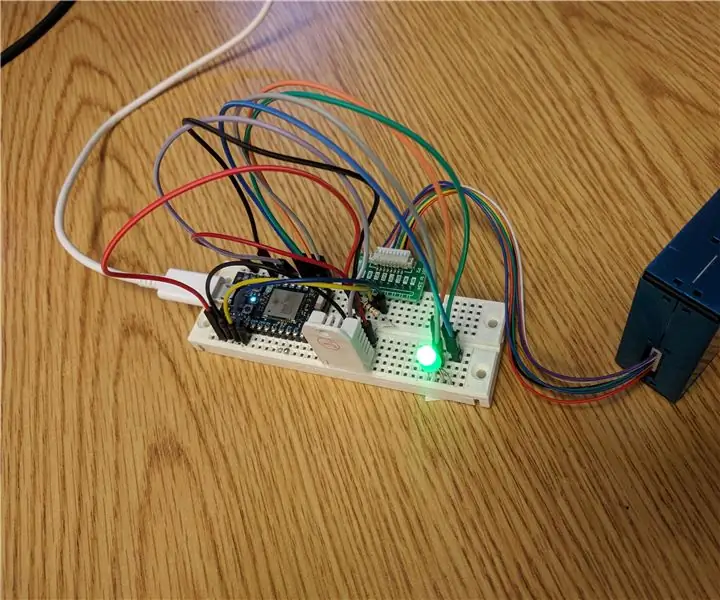
Fotonu gaisa sensors - uzrauga PM līmeņus: es atjaunināju savu veco fotonu gaisa sensoru, lai izmantotu jauno Plantower PMS5003 gaisa sensoru. Tas atjauninās ātrāk, ir stabilāks un nodrošina nolasījumus PM1, PM2.5, PM 10. Es kopā ar DHT22 iekļāvu arī temperatūras un mitruma sensoru. Tev nevajag man
Iegūstiet ekrānu savai Google mājas lapai, izmantojot Raspberry Pi un Dialogflow (alternatīva Chromecast ierīcei): 13 soļi

Iegūstiet ekrānu savai Google mājas lapai, izmantojot Raspberry Pi un Dialogflow (Chromecast alternatīva): Kopš iegādājos savu Google māju, es vēlos kontrolēt savas ierīces mājās, izmantojot balss komandas. Tas darbojas lieliski visos veidos, bet man bija slikti par tās video funkciju. Mēs varam skatīties Youtube un Netflix tikai tad, ja mums ir Chromecast ierīce vai T
Kā izveidot zibatmiņas disku, kas klusē un automātiski kopē lietotāju failus: 7 soļi

Kā izveidot zibatmiņas disku, kas nokopē lietotāju failus klusi un automātiski: ****** ŠAJĀ INSTRUKCIJĀ IR TIKAI INFORMĀCIJAS MĒRĶI INFORMĀCIJA tiek izmantota nepareizi **************** Kā izveidot
Pārdēvēt un pievienot ikonu savai zibatmiņai: 4 soļi

Pārdēvēt un pievienot ikonu savai zibatmiņai: uzrakstiet vienkāršu automātiskās palaišanas failu savai sīktēlam, lai piešķirtu jaunu ikonu un nosaukumu
